阿里巴巴客户端操作手册
阿里巴巴平台操作指南PPT课件

如果同为橱窗产品,先排谁呢?
主要和四个因素有关:信息匹配度、信息完整性、信息专业度、买家喜好度
信息匹配度:按照产品的标题、关键词、简要描述、详细描述等因素进行匹配;匹配 精度越高,排名越靠前; 信息完整性:产品各类专业属性信息填写的完整性、正确性; 信息专业度:客户填写的信息是否是符合买家采购习惯,是否符合行业规范,如一个 产品填写很多不相关的关键字会被买家认为不够专业; 买家喜好度:买家喜欢的产品,曝光率、反馈率高的产品,越有机会排名靠前,这些 和企业的知名度、图片质量、产品价格、买家来源等等都有关系。
4488
供应商建站能力
产品信息质量——产品名称
明确具体,适当添加修饰语
慎用特殊符号
切勿堆砌品名
符合买家拼写习惯
修饰语+关键词
4499
产品信息质量——产品名称
搜索重点在标题
什么是用最少的产品覆盖最多的关键词?? 简单的说,标题中可组合的关键组数越多越好
1. 产品标题: A+B+C+D+E+F +G K1: D+E+F+G K2: E+F+G K3: F+G
8844
提醒:
1. 有业务员离职时需做好帐号管理和业务交接; 2. 交易中提高警惕,做好合同或协议的签订,保存好交易证据,保
护好自身利益 ; 3. 诚信经营 。
8855
每天开门6件事
1、TM自动登录 2、检查橱窗主关键词排名位置(争取在前2页都能找到) 3、找出橱窗主关键词排名最不理想做优化 4、每天坚持发布10-20个产品 5、下班前记得更新橱窗1次(排名第一页的可以不用更新) 6、每周四记得查看数据管家一次,看曝光、点击比上周增
阿里巴巴操作指南资料

金品诚企上线两个多月以来,海外买家点击人数平均提升到146 ,询盘量平均提升到128
金品诚企买家点击人数平均增长到146 ,最高增长到600 认证产品点击人数平均提升到550 ,部分提升到2000 企业自身认证产品比橱窗产品点击人数平均提升到208 ,最高达1000 74 的买家非常认同金品诚企,其中10 期望直接合作
4、橱窗产品中凸显10个“认证产品”
金品在曝光上优势主要体现在增 加了30个橱窗,建议大家第一 时间设置,排列整齐。 操作: 后台完成认证产品的关联及排 序,更改序号即可。建议将主营 产品与曝光最高的产品关联(如 P4P、橱窗、关键词搜索排名产 品),达到曝光到点击的转化效 果最大。 目前客户端问题: 1,金品已上线两个月,但在页 面上根本看不到10个认证产品 的展示,或者只有几个; 2,橱窗有展示认证产品,但是 相对比较杂乱,管理的不好。
金品诚企海外买家点击人数 平均增长到146 , 最高增长到600 询盘平均增长到128 , 最高增长到600
海外点买家击人数增长情况
600 400 200 160 145 130 115 100
询盘增长情况
600 400 200 160 145 130 115 100
600 146
600
128 平均增长 最高增长
3、引导买家在阿里公司页面上下载“公司认证报告”和“认证产品报告”
公司前台页面下载报告的位置, 客户自己应该非常清楚,并懂得 引导买家到此链接页面下载公司 的认证报告,这也是一个增加反 馈的机会。 使用方法: 1,发送链接给新老买家; 2,直接发送报告给到买家; 3,此处是资质的展示,应主动 出击,也是电商差异化的体现。 引导买家在此处 下载认证报告
阿里巴巴平台操作

Page ▪ 9
二、产品管理***产品属性*交易信息*产品详情
关于产品属性 ▪ 产品属性是对产品特征及参数的标准化提炼,便于买家在属性筛选时快速找到
你的产品。 ▪ 产品属性字段分为标准属性和自定义属性。 ▪ 标准属性只能选择属性值,自定义属性需手工输入,可添加十个。 ▪ 产品属性越完整,越详细,排名越靠前。
的效果趋势
“橱窗产品”介绍:
▪ 你可以查看最近一周的橱窗产品的效果统计。 ▪ 展示内容包括:最近一周的橱窗效果,最近一周与投放前的效果对比,橱窗产品与普通产品的效果对比,最近一周或
最近六个月的效果趋势。
Page ▪ 18
三、数据管家***我的词
“我的词”为你提供以词为维度的词的曝光,点击,搜索热度,供应商竞争度等信息,让你在选择关键 词发布产品的时候有更多数据参考。
▪ 产品名称如何设置?
(1)作用:产品名称出现在搜索结果的核心位置,是搜索引擎的第一匹配要素,用于买家准确定位你 的产品
(2)常见误解: ▪ 产品名称不需要写的很清楚,买家看图片或描述就会知道是什么产品或者可以线下咨询产品细节。 ▪ 实际:更精细的产品名称可以帮助买家快速浏览,甄别和定位你的产品 ▪ 产品名称罗列和堆砌(指标题中含多个不同的名称),买家用这些不同的名称搜索都能搜索到该产品 ▪ 实际:产品名称罗列和堆砌不但不会提升你产品的曝光可能,反而会降低你的产品与买家搜索词匹配
▪ My Alibaba登录及首页介绍:
1. My Alibaba是你进行公司和产品信息发布、企业网站资料更新、询盘和客户管理、帐户设置等操作的 管理平台。
阿里巴巴的交易流程以及注意事项

Page 20
如何提高网上贸易的安全性?如何查看对方的信用资料? 如何提高网上贸易的安全性?如何查看对方的信用资料?如何学习 防骗技巧? 防骗技巧?
网上贸易与线下的传统贸易一样,同样存在风险,需要企业具备一定的 安全防范意识: 1、尽量通过“支付宝”交易,以最大限度地确保货、款安全! 2、尽量选择与通过了企业身份认证的诚信通会员做生意,并详细查看 对方的诚信通档案,了解其信用状况。 3、在首页的企业信用记录查询框中,输入对方的公司名关键词,搜索 对方的信用记录。或点击对方信息页面的“查看该企业信用记录”链接,查 看对方的企业信用记录。 4、经常去“诚信论坛”了解最新骗术,学习防骗技巧,交流防骗经验。
您可以进入“我的阿里”--“应用中心”--“进货单”,进入页面查看您进 货单中的货品。 当然,每次您将货品成功加入到进货单时,也可以点击"进货单"按钮打开 进货单页面。
单击此处添加标题
LOGO
Page 5
三、管理进货单中的货品
对进货单中的货品轻松进行以下操作: A、查看货品信息:点击货品名或货品图片,您可进入货品页面了解货 品详细信息; B、逛逛卖家商铺:点击卖家公司名称可进入商铺,找找还有哪些货品 值得一次订购。 单击此处添加标题 C、更改数量:您可以在输入框中直接输入您要订购的数量,也可以通 过输入框左右的 "-" "+"轻松操作。 D、删除:当您确定不需订购时您可选择将货品在进货单中删除。 E、订购:如果您确定勾选的货品都是本次需要订购的货品,您可以点 击"确认无误,订购"完成确认订单。 F、不能购买:如果货品缺货、已删除或处于非正常发布状态,则货品 将被转移到不可购买区!
LOGO
价格运费设置阿里巴巴ALIEXPRESS速卖通操作手册
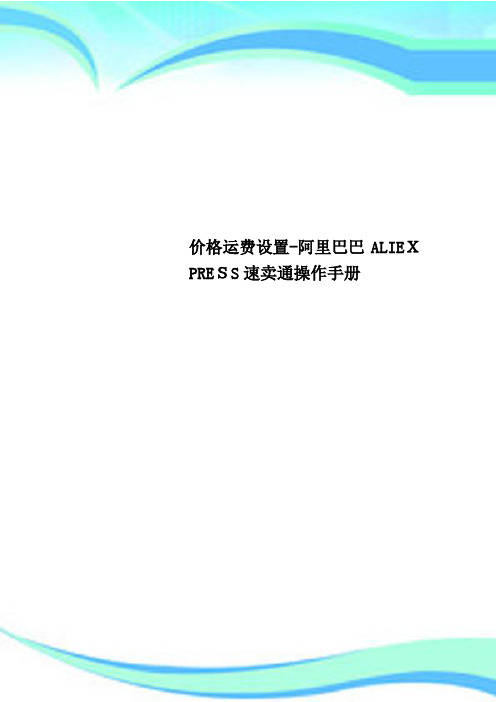
价格运费设置-阿里巴巴ALIEXPRESS速卖通操作手册————————————————————————————————作者:————————————————————————————————日期:ﻩ《Alie xpr ess 价格与运费设置 》操作手册所属课程:《阿里巴巴电子商务国际贸易专员课程 》 课程编号:编 写 人: 孙羽 审 定 人:完成日期:2010年1月 24日 版本编号:1.0一、操作说明1.操作内容1.1 学习如何设置产品价格 1.2 学习如何设置运费2.操作目的2.1 掌握产品价格的不同设置方法 2.2 掌握所支持的运费类型的设置方法3.操作流程下面的流程图说明了完成本任务所需的步骤和顺序。
三、操作步骤1.产品价格设置步骤一:进入发布在线批发产品页面,首先产品价格的根据设置包装单位决定,是每件还是每包。
例如:您选择了打包出售的销售方式,每包商品设定为10件。
那么也就是说,您需要在产品信息中填入的价格是10件商品的价格。
如图1.1所示:产品运产品价登录ME图1.1 包装单位步骤二:产品价格中包含以下内容需要填写:产品规格:此项为选填项,如MP4产品有2G、4G等,可在产品规格中填写“MP42G”。
ﻫ供应商价:指的是产品实际的销售价格,由卖家填写。
此数目为卖家最后收到货款的数目。
网上售价:指的是买家所看到的价格,根据公式:网上售价=供应商价/1-网站手续费率,自动计算出来的。
也可以将希望买家支付的金额填写在这里,也自动算出最终供应商价格。
交货时间:买家成功下单付款后,卖家执行订单至成功发货期间的天数,此项由卖家自定义,这里不含物流公司的运输时间(交货期限只能填写3-60天)。
如图1.2所示:图1.2 产品价格填写步骤三:每个产品规格中可以最多有五个采购区间,如想要减少,可以点击右边的“红叉”。
每个在线批发产品也可以最多添加5个产品规格。
如图1.3所示:图1.3 产品价格填写【补充】现在有不少卖家将打包价格误填为单件产品的价格,这样会导致产品价格过低,无法正常发货并完成交易,甚至还有可能引发交易纠纷,影响卖家在全球速卖通平台的后续发展。
阿里巴巴平台使用手册课件

24
贸易通发布入口
通过贸易通的“发布商机”入口,你也可以发布供 求信息,它同网站的发布效果是一样的,您可以根 据您的喜好来决定在哪里发布,但是切勿在两边都 进行发布哦,因为两边的数据是互通的;
33
正确填写公司主营产品与主营行业
建议权衡贵公司经营的重点,根据最核心、最需要宣传的产品来 填写主营产品及选择行业类目, 因为这会影响您在阿里巴巴的公 司排名。
34
公司简介的填写需要您多“用心”
面对一个重量级的买家,您如何描述贵公司才会获得他的青睐 呢?详尽、真实的公司介绍是网上交易一个非常基础和重要的 环节。
如何修改自己的注册资料?
如需修改联系信息、密码等注册资料,可在“我的阿 里助手”中进行
47
如何修改联系信息?(1)
在阿里助手左侧,点击“修改联系信息”链接
48
如何修改联系信息?(2)
将需要变更的项修改并提交即可
49
如何修改密码?(1)
在阿里助手左侧,点击“修改密码”链接
50
如何修改密码?(2)
9
3、买家篇:货比三家
对比功能
勾选需要对 比的产品
对比产品性能、公 司实力
10
4、如何订阅商机特快
什么是商情特快 ——根据会员订阅的产
品关键字,将符合要 求的供求信息每天发 邮件给用户,使得用 户不用上网,就可以 查看到自己感兴趣的 信息
11
4、如何订阅商情特快
如何订阅商情特快?
——登陆阿里助手,“我关注的商机”,订阅“商机快递”
阿里巴巴Android开发手册

tween 动 画 资 源 : 尽 可 能 以 通 用 的 动 画 名 称 命 名 , 如 module_fade_in , module_fade_out , module_push_down_in (动画+方向); frame 动画资源:尽可能以模 块+功能命名+序号。如:module_loading_grey_001 5. 【推荐】 color 资源使用#AARRGGBB 格式,写入 module_colors.xml 文件中,命 名格式采用以下规则:
3.【强制】Activity 间通过隐式 Intent 的跳转,在发出 Intent 之前必须通过 resolveActivity 检查,避免找不到合适的调用组件,造成 ActivityNotFoundException 的异常。
正例:
public void viewUrl(String url, String mimeType) { Intent intent = new Intent(Intent.ACTION_VIEW); intent.setDataAndType(Uri.parse(url), mimeType); if (getPackageManager().resolveActivity(intent, PackageManager.MATCH_DEFAULT_
模块名_逻辑名称_颜色
如:
<color name="module_btn_bg_color">#33b5e5e5</color>
-4-
阿里巴巴 Android 开发手册
6.【推荐】dimen 资源以小写单词+下划线方式命名,写入 module_dimens.xml 文件中, 采用以下规则:
阿里巴巴日常操作流程
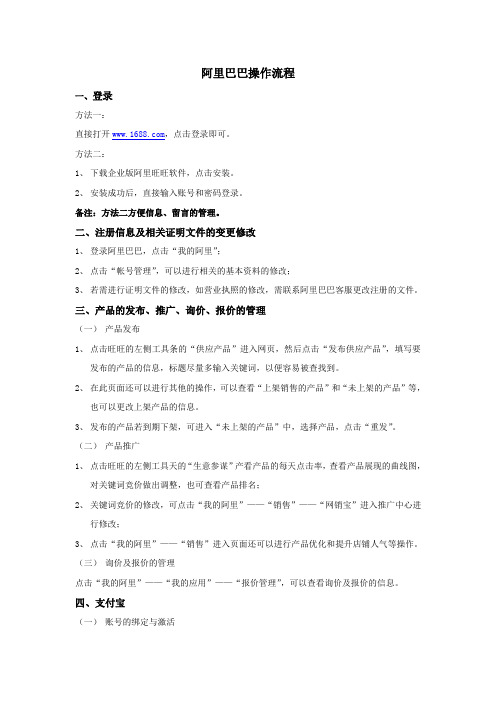
阿里巴巴操作流程一、登录方法一:直接打开,点击登录即可。
方法二:1、下载企业版阿里旺旺软件,点击安装。
2、安装成功后,直接输入账号和密码登录。
备注:方法二方便信息、留言的管理。
二、注册信息及相关证明文件的变更修改1、登录阿里巴巴,点击“我的阿里”;2、点击“帐号管理”,可以进行相关的基本资料的修改;3、若需进行证明文件的修改,如营业执照的修改,需联系阿里巴巴客服更改注册的文件。
三、产品的发布、推广、询价、报价的管理(一)产品发布1、点击旺旺的左侧工具条的“供应产品”进入网页,然后点击“发布供应产品”,填写要发布的产品的信息,标题尽量多输入关键词,以便容易被查找到。
2、在此页面还可以进行其他的操作,可以查看“上架销售的产品”和“未上架的产品”等,也可以更改上架产品的信息。
3、发布的产品若到期下架,可进入“未上架的产品”中,选择产品,点击“重发”。
(二)产品推广1、点击旺旺的左侧工具天的“生意参谋”产看产品的每天点击率,查看产品展现的曲线图,对关键词竞价做出调整,也可查看产品排名;2、关键词竞价的修改,可点击“我的阿里”——“销售”——“网销宝”进入推广中心进行修改;3、点击“我的阿里”——“销售”进入页面还可以进行产品优化和提升店铺人气等操作。
(三)询价及报价的管理点击“我的阿里”——“我的应用”——“报价管理”,可以查看询价及报价的信息。
四、支付宝(一)账号的绑定与激活1、阿里巴巴诚信通会员,支付宝账号已自动绑定,只需激活就行;2、进入“我的阿里”,点击“帐号管理”——“交易资料管理”,点击“激活”按钮,会发送激活邮件到支付宝账号的邮箱,进入邮箱打开连接网址激活设置支付宝登录密码和支付密码。
(二)现金的充值和提现1、若需要往支付宝里充值,只需登录支付宝,点击充值按钮,可通过银行卡往里面充值(注:充值的银行卡必须开通网上银行);2、支付宝帐号里的钱提现,点击提现按钮,第一次提现,会出现绑定银行帐号的提示(支付宝若为公司帐号,提现的银行帐号名称必须跟公司名相一致)。
- 1、下载文档前请自行甄别文档内容的完整性,平台不提供额外的编辑、内容补充、找答案等附加服务。
- 2、"仅部分预览"的文档,不可在线预览部分如存在完整性等问题,可反馈申请退款(可完整预览的文档不适用该条件!)。
- 3、如文档侵犯您的权益,请联系客服反馈,我们会尽快为您处理(人工客服工作时间:9:00-18:30)。
e)系统参数配置:单击“系统管理”栏里的“参数配置”按钮,即进入该操作界面。
左侧是参数类别,右侧是该类别的参数列表,中间是操作按钮,下方是已选择的参数列表的详细信息。
六、其他:
a)当系统在运行时,但没有显示在屏幕最前方,可通过右键单击右下角的系统图标:
9、单击“删除”按钮,系统会弹出删除网点的确认提示框,再单击“是”按钮。
例如删除刚刚新建的“扬州测试办事处”
先选择此网点:
再单击“删除”按钮,
再单击“是(Y)”按钮,就可以将此网点删除了。
b)员工管理:单击“基础资料”栏里的“员工管理”按钮,即可进入对应操作界面
查询:
步骤:
1、在“员工管理”按钮的左侧“网络网点”栏输入或选择对应的网点,或者在“员工姓名”栏,输入员工姓名,单击“员工管理”按钮。
例如:查询姓名为“系统管理员”的用户:
在用户名称栏输入“系统管理员”,单击“用户管理”按钮:
新增:
步骤:
3.进入该操作界面,单击“新增”按钮;
4.在界面下方,输入该用户的详细信息
5.单击“保存”按钮。
修改:
步骤:
6.选择需要修改的用户,单击“编辑”按钮;
7.在下方编辑该用户的详细信息;
8.单击“保存”按钮。
待处理订单在订单的若超过下单时间2小时,系统在订单列表内将以红色字体显示;
当登录用户所在网点是总部的时候,系统左上角网点选项中当前显示为总公司,阿里订单受理显示的待处理订单是:订单内当前营业网点为空,或者是总公司,或者是系统中不存在的网点;当网点选项为空时,将显示全网的待处理订单;
当登录用户所在网点是其他分公司或者办事处,系统左上角网点选项为空时,阿里订单受理显示的待处理订单是:订单的当前营业网点是登录用户所在网点或者所在网点的下属网点;网点选项不为空时,阿里订单受理显示的待处理订单是:订单的当前营业网点为选项中的网点或者其下属的网点。
回退总部:
当分公司或者办事处,查看到需要处理的订单信息,核对过发货人资料后,认为应该由其他的分公司来处理此订单,可将该订单回退给总部,由总部来重新指派分公司处理此订单:
b)阿里订单揽收:查询选项网点、电话;单击“阿里订单管理”栏的“阿里订单揽收”按钮,即可进入对应操作界面,若要查看特定网点或某个订单电话的订单,请在“网点”栏里选择对应的网点或者在“电话”栏里输入订单的电话。
受理:
当分公司或办事处查看到待处理订单时,核对订单资料后,判断本公司可以接收并受理该订单,应该选择该订单,核对网络网点信息,并单击“受理”按钮,接收处理该订单,并安排工作人员进行相关揽收或开单工作。
受理过的订单,将不再显示在该操作页面;
不受理:
当分公司或办事处查看到待处理订单时,核对订单资料后,判断本公司不可以接收并受理该订单,或者订单信息不正确等其他异常情况,应该选择该订单,核对网络网点信息,选择合适的不受理原因,并单击“不受理”按钮,以便系统通知阿里巴巴物流平台,佳吉快运不受理此订单。
单击订单数据列表左上角的“*”,可以显示你需要显示的订单列:
三、基础资料:
a)网络网点:单击“基础资料”栏里的“网络网点”按钮
,即可进入网点资料的操作界面。
显示信息的右侧,是已选中的网络网点的详细信息。
查询:
步骤:1、在“网络网点”按钮左边的“网点名称”或者“网点电话”栏输入相关的内容;
2、单击“网络网点”按钮。
删除:
步骤:
9.选择需要删除的用户,单击“删除”按钮;
10.系统弹出的删除提示框,单击“是”按钮。
b)修改密码:单击“系统管理”栏里的“修改密码”按钮,进入相应的操作界面
步骤:
1、进入该操作界面;
2、在“当前密码”栏里输入系统用户的当前登录密码;
3、在“新密码”和“密码校验”里输入您要设置的新的密码;
网点资料输入完整后,再单击“保存”按钮。(在单击“保存”按钮之前,若不想新增网点资料,或者前面选错了分公司,可单击“撤销”按钮,来撤销当前的新增操作)
修改:
步骤:
5、进入网络网点操作界面,在左侧选择需要修改资料的网点;
6、单击“编辑”按钮,在右侧修改当前网点的信息;
7、单击“保存”按钮。
比如现在要修改刚刚新增的“扬州测试办事处”:
2、操作界面即会现在当前所查询的结果,下方是某个员工的详细信息。
新增:
步骤:
3、进入员工管理操作界面,单击“新增”按钮;
4、输入员工工号、员工姓名,选择所在网点,及输入其他信息;
5、单击“保存”按钮。
单击“保存”按钮即可。(在单击“保存”按钮之前,若不想新增当前员工,可单击“撤销”来放弃当前的新增操作)
当登录用户所在网点是总部的时候,系统左上角网点选项中当前显示为总公司,查询结果是:订单内当前营业网点为空,或者是总公司,或者是系统中不存在的网点;当网点选项为空时,将显示全网的订单;
当登录用户所在网点是其他分公司或者办事处,系统左上角网点选项为空时,查询结果是:订单的营业网点是登录用户所在网点或者所在网点的下属网点;网点选项不为空时,查询结果是:订单的当前营业网点为选项中的网点或者其下属的网点。
4、单击“确认”按钮。密码修改成功后,您在下次登录系统的时候,就需要使用新的密码了。,
c)系统角色配置:单击“系统管理”栏里的“角色配置”按钮,即进入该操作界面:
新增:
步骤:
1.进入操作界面,单击“新增”按钮;
2.输入角色名称及角色说明;选择“未分配功能”栏里的功能项,使用“单项分配”或者“全部分配”按钮,将对应功能项添加到“已分配功能”栏里;
先在操作界面左侧选择“扬州测试办事处”网点,并单击“编辑”按钮:
将“负责人”修改为:测试
再单击“保存”按钮。(在单击“保存”按钮之前,若不想编辑网点资料,放弃当前的编辑操作,可单击“撤销”按钮,来撤销当前的编辑操作)
删除:
步骤:
8、进入网络网点操作界面,确定需要删除的网点没有下级网点,且不再使用。选择需要删除的网点;
3.单击“保存”按钮。
修改:
步骤:
4.选择需要修改的角色,单击“编辑”按钮;
5.修改其角色说明,重新分配该角色需要的操作功能项;
6.单击“保存”按钮。
删除:
步骤:
7.选择需要删除的角色,单击“删除”按钮;
8.系统弹出确认的提示框,单击“是”。
d)界面风格:单击“系统管理”栏里的“界面风格”按钮,即进入该操作界面。本操作是配置客户端的整体操作界面的颜色。
单击“阿里订单管理”栏的“阿里订单受理”按钮,即可进入对应操作界面,若要查看特定网点或某个订单电话的订单,请在“网点”栏里选择对应的网点或者在“电话”栏里输入订单的电话。
系统会每隔一个固定时间,自动查看是否有您需要处理的订单,若有,会弹出窗体进行提示:“有阿里新订单待受理,请查看”,请您尽快处理这些订单:
计算运费:
主要是根据订单的重量、重量单价、体积、体积单价、最低一票价格来计算该订单的运输费用,以及合计订单的总费用。
系统中不可直接修改运输费用,可以核对订单的重量、体积和其他各项费用,然后再单击“计算费用”进行重新计算。
复制订单:
按特定的格式复制订单信息,方便第三代系统来登记处理阿里巴巴订单。
c)订单签收:
揽收成功:
确认揽收该订单的网络网点;
输入对应的货运单号;
确认订单的重量和体积,单击“计算运费”按钮,系统将显示计算后的运费和总费用。
单击“复制订单”,将页面当前已选择的订单信息复制到粘贴板,然后在佳吉快运的第三代系统内登记处理此订单信息;
若属超时揽收登记,还需要在“超时揽收原因”内,填写对应的原因。
查询选项:货运单号、订单电话;必须要输入对应的货运单号或者订单的发货人电话(或手机)才可显示需要进行签收登记的已揽收订单信息。
根据佳吉快运当前的业务现状,订单的签收成功和签收失败可以反复操作。
签收成功:
当货物由客户正常签收后,需要在本界面进行签收成功的登记操作,由系统通知阿里巴巴平台,此订单的当前签收状态;
如现在需要查询杭州佳吉或者杭州办事处,在“网点名称”栏里输入“杭州”,再单击“网络网点”按钮:
新增:
步骤:
1、进入网络网点操作界面,选择需要新增网点的上级网点;
2、单击“新增”按钮:
3、在右侧信息栏里输入新增网点的对应信息;
4、单击“保存”按钮。
如需要在扬州佳吉下新增办事处,先选择“扬州佳吉”,再单击“新增”:
修改:
步骤:
6、在操作界面选择需要修改的员工,单击“编辑”按钮;
7、修改员工资料;
8、单击“保存”按钮。
删除:
步骤:
9、在操作界面选择需要删除的员工,单击“删除”按钮;
10、系统弹出删除的
四、阿里订单查询统计:
a)阿里订单统计:
查询选项:网点、起始日期(查询结果包含该天)、截止日期(查询结果包含该天)、订单状态。
单击“揽收成功”,系统将记录订单的揽收成功状态,并通知阿里巴巴物流平台
揽收失败:
确认揽收该订单的网络网点;
选择合适的揽收失败原因;若当前没有合适的揽收失败原因,可单击右侧的“+”按钮,在系统中增加揽收失败原因项:
若属超时揽收登记,还需要在“超时揽收原因”内,填写对应的原因。
单击“揽收失败”,系统将记录订单的揽收失败状态,并通知阿里巴巴物流平台。
单击“导出”按钮,可将查询结果导出成excel文件。
五、系统管理:
a)系统用户管理:单击“系统管理”栏的“用户管理”按钮,进入对应操作界面
中间是用户列表,下方是列表中已选择用户的详细信息。
查询:
步骤:
1.在左上方“网络网点”栏选择某个网点,或者在“用户名称”栏里输入你要查询的用户姓名;
2.单击上方工具栏“用户管理”按钮。
